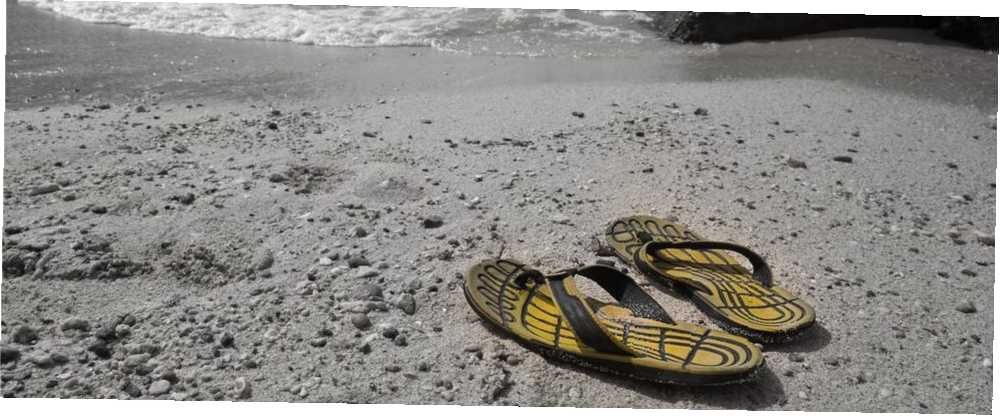
Peter Holmes
0
1527
144
Photoshop'un bir yemek tarifi yapmayı sevdiğini düşününce kolaylaşır.
Yemek pişirmek gibi, günlük fotoğraf işleme için birkaç basit araç kullanabilirsiniz. Evet, sakin olun çünkü şu anda mamut yaratıcı yazılımıyla ilgili her şeyi bilmenize gerek yok. Ama on saniye veya daha az süren bu basit teknikle küçük başlayalım..
Bir şeyin rengini değiştirmek, yapmak isteyebileceğiniz işlerden biridir. Veya efekt için siyah beyaz görüntüye sadece bir renk çizgisi ekleyerek. Adobe Photoshop'un karışım modlarına yöneliyoruz.
Hile Karışım Modunda
bir “harman” bir kombinasyon veya karışımdır. Katmanlar, herhangi bir fotoğraf düzenleme programının en güçlü özelliğidir. Çok sayıda plastik tabaka gibi, sıralarını değiştirebilir ve sonsuz sonuçlar için bunlara bir şeyler ekleyebilirsiniz. Bir plastik tabaka tabakası düşünün. Onlara bir şeyler ekliyor ve ışığın her sayfa ile etkileşime girmesine izin veriyorsunuz.
Karışım Modu, bu tekniği taklit etmenin Photoshop yoludur. Adobe Photoshop'ta 27 karışım modu vardır. Şimdi sadece bir tane hakkında konuşacağız: Renk Karışımı Modu.
Renk Karışımı Modu, Photoshop'a boyadığınız rengi (ton ve doygunluk) üst katman üzerinde tutmasını, ancak altındaki katmandan parlaklığı (parlaklığı) almasını söyler. Böylece herhangi bir nesnenin rengini üzerine boyayarak değiştirebilirsiniz - ancak dokusunu daha gerçekçi bir görünüm için koruyun.
Bu bir saniye içinde açık olacak.
Herhangi bir rengi değiştirmek için renk karışımını kullanın.
Resminizi Photoshop'ta açın. Kasadaki donuk griyi kapı renginden ödünç alınan yeşile değiştirelim.
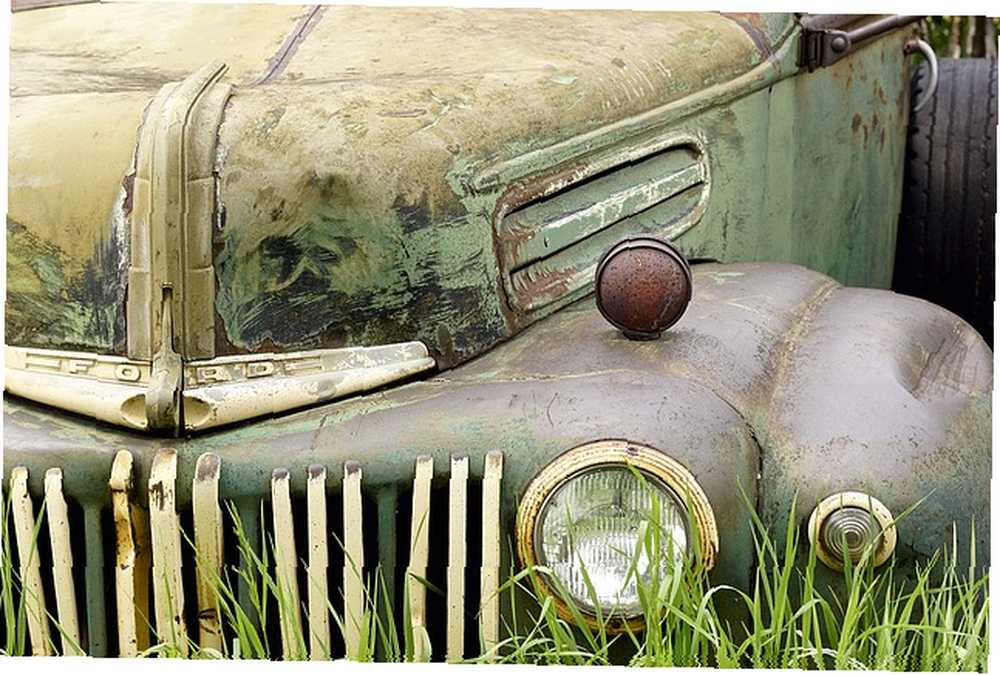
Resminizin üstüne yeni bir boş katman ekleyin ve katmanın karışım modunu Renk.
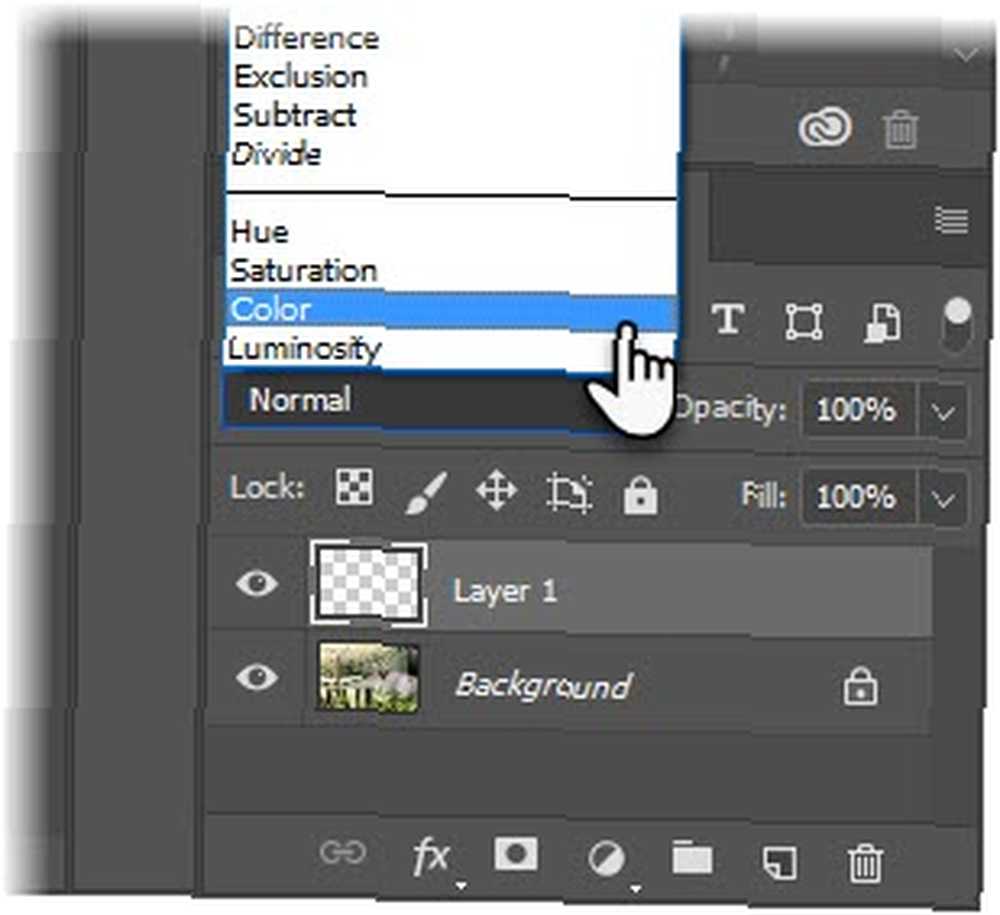
Seçin Fırça başlığı, aracı Araçlar paletinden. Boyut ve sertliği seçin. Bir renk seçin Renkler paleti. Boş katman seçiliyken, rengini değiştirmek istediğiniz görüntünün alanını boyayın..
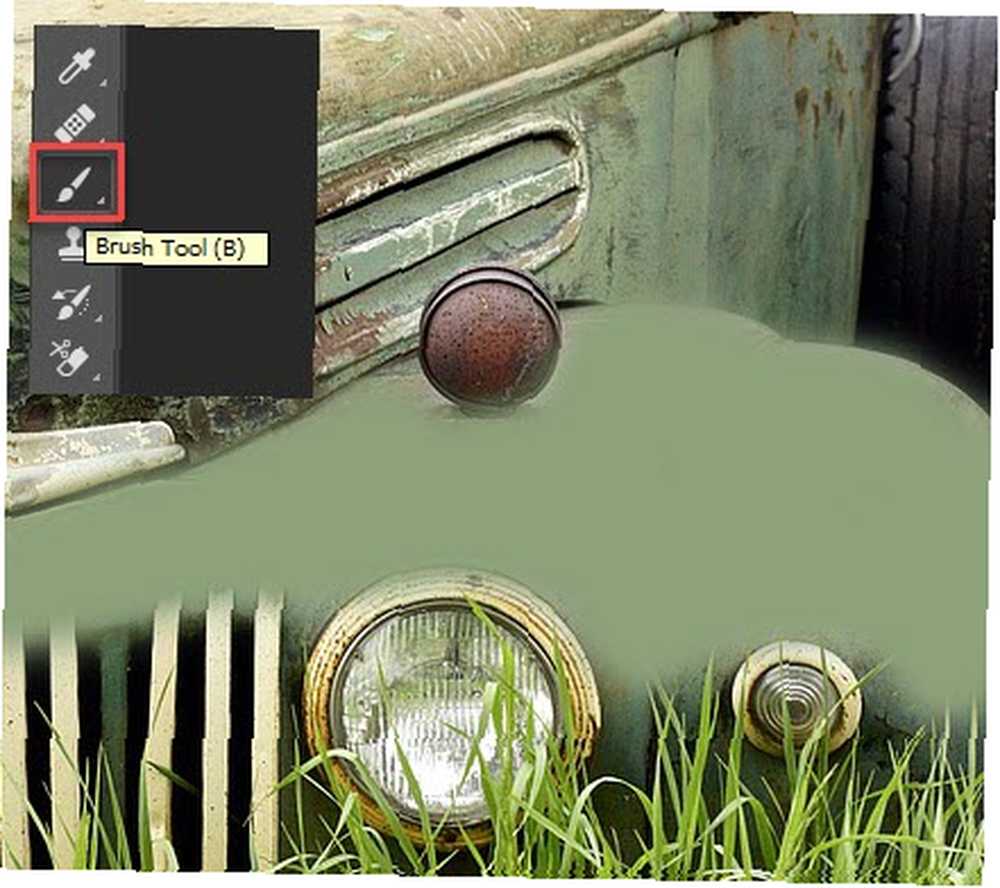
Ve araba üzerine yapılan hızlı ve kirli resim işinden sonra elde ettiğimiz şey budur. Karışım modunu, boyamadan önce veya sonra renk olarak değiştirebilirsiniz. Sonuç aynı.
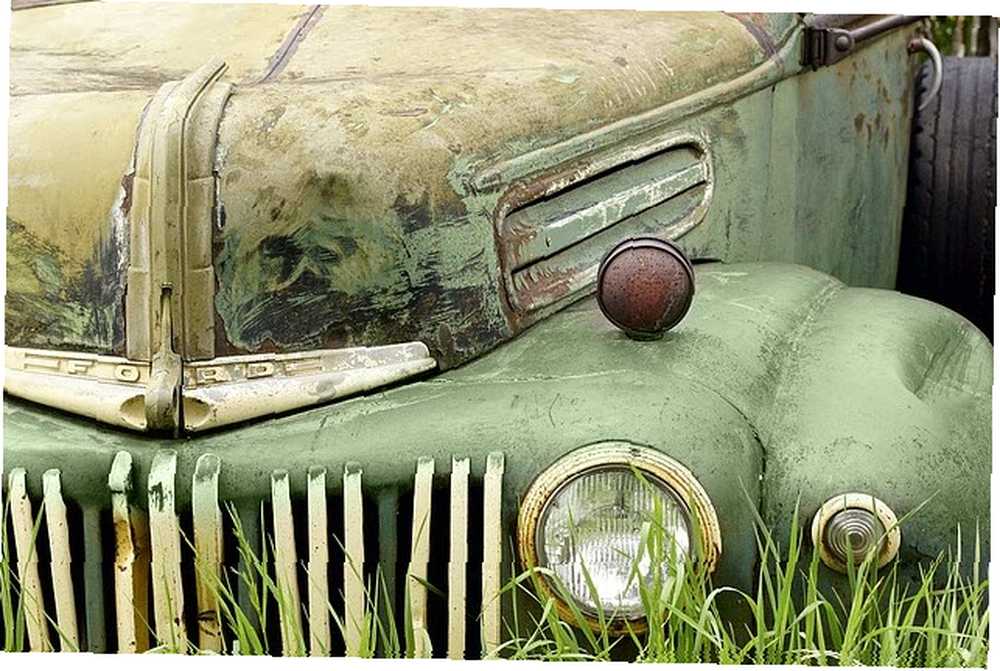
Renk karışımı modu, orijinal nesnenin Parlaklığını değiştirmeyen parlak nesnelerle (yani bir yüzeyin yansıtılan parlaklığını) iyi çalışır. Orijinal fotoğrafta hala açık ve koyu alanları görebilirsiniz.
Denemek. Karışım modu değişiklikleri tahribatsızdır. Orijinal görüntünüzü tahrip etmeden karışım modu ayarlarını değiştirebilirsiniz.
Siyah Beyaz Görüntülere Renk Ekleme
Bu, renk karışımı modunun başka bir eğlenceli kullanımıdır. Siyah beyaz bir resim çekin ve resmin tamamını veya sadece küçük bir bölümünü renklendirin.

Yukarıdaki ile aynı işlemi uygulayın, ancak yeni bir katmanda sadece kırmızı ile boyayın. Renk Karışımı Modu, gülü olması gerektiği gibi kırmızıya dönüştürür.
Karışım Modları ile Oynayın
Karışım modlarının arkasındaki bütün bilim bu kısa ipucunun kapsamı dışındadır. Eğer ilgileniyorsanız, Robert Thomas size PhotoshopBlogStop.com adresinde ayrıntılı bir döküm sunar. Bunları pek çok projede kullanma şansına sahip olacaksınız - fotoğrafa parlaklık ve kontrast eklemekten Photoshop'u Kullanarak Fotoğrafa Kontrast Nasıl Aydınlatılır ve Nasıl Eklenir Photoshop Kullanarak Fotoğrafa Kontrast Nasıl Aydınlatılır ve Nasıl Eklenir? Neredeyse kesinlikle genel parlaklığı ve kontrastı ayarlamanız gerekecek. Neyse ki, Photoshop size yardımcı olacak bazı harika araçlara sahip. Photoshop'ta Sahte Yüksek Dinamik Aralıklı Fotoğraflar Nasıl Yapılır Photoshop'ta Sahte Yüksek Dinamik Aralıklı Fotoğraflar Nasıl Yapılır .
Denediğiniz diğer eğlenceli karışım modu püf noktaları nelerdir?
Resim Kredisi: Shutterstock.com aracılığıyla Prathan Chorruangsak











